Configurar impuestos
A continuación, le guiaremos paso a paso por el proceso de configuración de impuestos para su sucursal.
Definir impuestos
Como ya lo vio en la página del maestro correspondiente, desde el Maestro Impuesto (grupo: Operaciones), podrá configurar todos los impuestos requeridos para la realización de sus operaciones comerciales, siguiendo el paso a apaso allí indicado.
Aplicar impuestos a la sucursal.
Para que un impuesto sea efectivo debe primero asociarlo a la sucursal, esto le permitirá tener sucursales libres de impuestos en Puerto Libre o Zona Franca. Para seleccionar los impuestos que aplicarán a su sucursal vaya al Maestro Sucursal (grupo: Comunidad) seleccione la pestaña Impuesto, se mostrará una lista con todos los impuestos definidos, en el Maestro Impuesto (grupo: Operaciones), seleccione el impuesto que desea agregar a la sucursal, se mostrará la siguiente ventana, donde deberá tildar la casilla señalada para asociarlo a al sucursal.
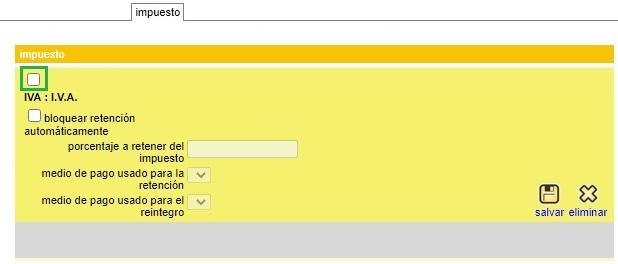
Si desea que ERP POL21® descuente la retención del monto del documento que se genere, marque la opción bloquear retención automáticamente esta acción habilitaran opciones para permitirle configurar la retención. Introduzca el valor para porcentaje a retener de impuesto y seleccione el medio de pago usado para la retención y para el reintegro.
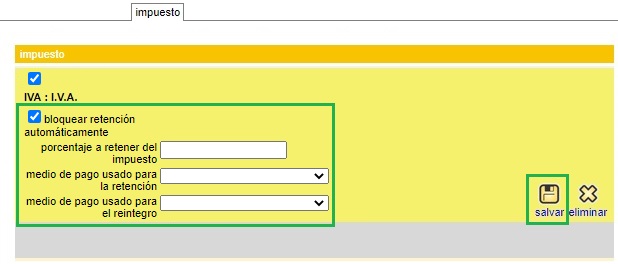
Una vez introducida la información necesaria presione el botón Salvar, junto al nombre de la pestaña Impuesto, aparecerá un número indicando la cantidad de impuestos asociados a la sucursal.


Tenga presente que, siempre que desee agregar un impuesto a la sucursal deberá seleccionarlo y salvarlo, compruebe que el impuesto ha sido efectivamente agregado a la sucursal verificando el contador de la pestaña.

Aplicar impuestos a la categoría
Para simplificar el proceso de asignación de impuesto a los materiales, ERP POL21® maneja los impuestos de sus productos a nivel de categorías. Para asociar impuestos a una categoría vaya al Maestro Categoría (grupo: Material), pestaña Impuesto. Se mostrará la información según la imagen siguiente:
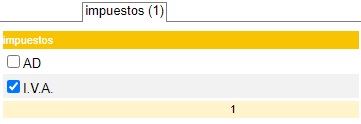
Seleccione de la lista, el impuesto que desea agregar (tildando la casilla correspondiente) y presione el botón Salvar, repita la operación hasta que termine de agregar todos los impuestos que aplicarán a la categoría.

Tome en cuenta que, los impuestos asociados a su categoría, deben también estar asociados a la sucursal para poder tener efectos.

Marcar los materiales exentos
Si al momento de definir los materiales para la venta, la categoría que los agrupa no tenía impuesto asociado, el material será marcado automáticamente como exento. Si por el contrario, la categoría que se asocio al material tenía impuestos asociados, al momento de la creación del material, se asumirá que por defecto el material genera gravamen y no será marcado como exento.
Para indicar que un material no genera impuesto vaya al Maestro Material (grupo: Material), pestaña Datos básicos, y marque la opción exento.
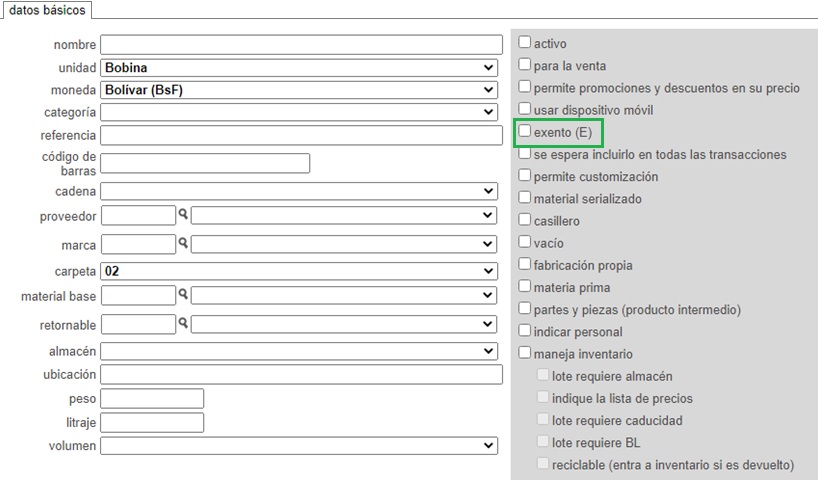

Tome en cuenta que, se recomienda asignar los impuestos a las categorías antes de crear los materiales, de esta forma, solo tendrá que marcar como exento los materiales que no generan gravamen.

Aplicar impuestos por cantidad
Como se mostró en la sección anterior (Configurar Impuestos), adicional a los impuestos asociados al precio, ERP POL21® le permite aplicar impuestos por cantidad de litros vendidos, generalmente se trata de un monto fijo que se cobra según la cantidad vendida.
Si requiere asociar impuestos por cantidad a algunos de sus materiales, necesitará especificar el litraje correspondiente al producto. Para ello vaya al Maestro Material (grupo: Material), pestaña Datos básicos, e introduzca la cantidad de litros respecto a la unidad base definida para el Material. Así, por ejemplo, tendría un "refresco" (material) en botella (unidad base) de 0,350 litros (litraje).
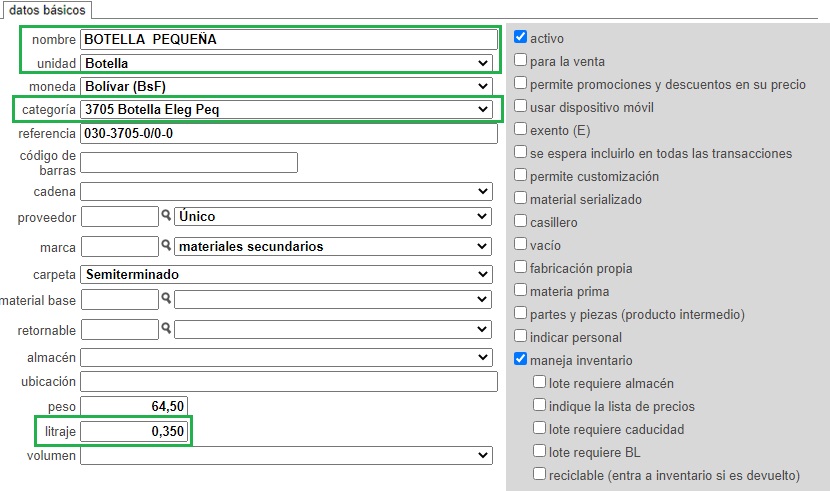

Observe que, si su producto viene en distintas presentaciones, cada una con un litraje diferente deberá crear un producto para cada presentación. Aplican aquí todas las consideraciones expuestas en la sección Configurar Impuestos.

¡Listo, ya tiene configurado los impuestos!